Índice
O desenho digital é ligeiramente diferente do tradicional desenho à mão sobre papel. É mais difícil então? Não necessariamente. É definitivamente mais fácil desenhar linhas usando software, mas quando se trata de detalhes e sombras, tenho que dizer que o desenho tradicional é muito mais fácil.
Por outro lado, você pode dizer que o desenho digital é mais fácil porque há tantas ferramentas inteligentes que você pode usar para desenhar qualquer coisa no Adobe Illustrator.
Neste artigo, você aprenderá como usar diferentes ferramentas para desenhar no Adobe Illustrator. Vou mostrar as ferramentas no mesmo desenho para que você possa ver o que pode fazer com cada ferramenta. Honestamente, eu sempre uso várias ferramentas para desenhar.
Vamos ver um exemplo de como fazer esta imagem em um desenho. Você pode usar a ferramenta caneta ou lápis para desenhar o contorno, e usar a ferramenta pincel para desenhar detalhes. Se você não precisa de contornos precisos, você pode completar o desenho apenas usando os pincéis.
Eu baixei a opacidade da imagem para que você possa ver melhor as linhas e traços do desenho.
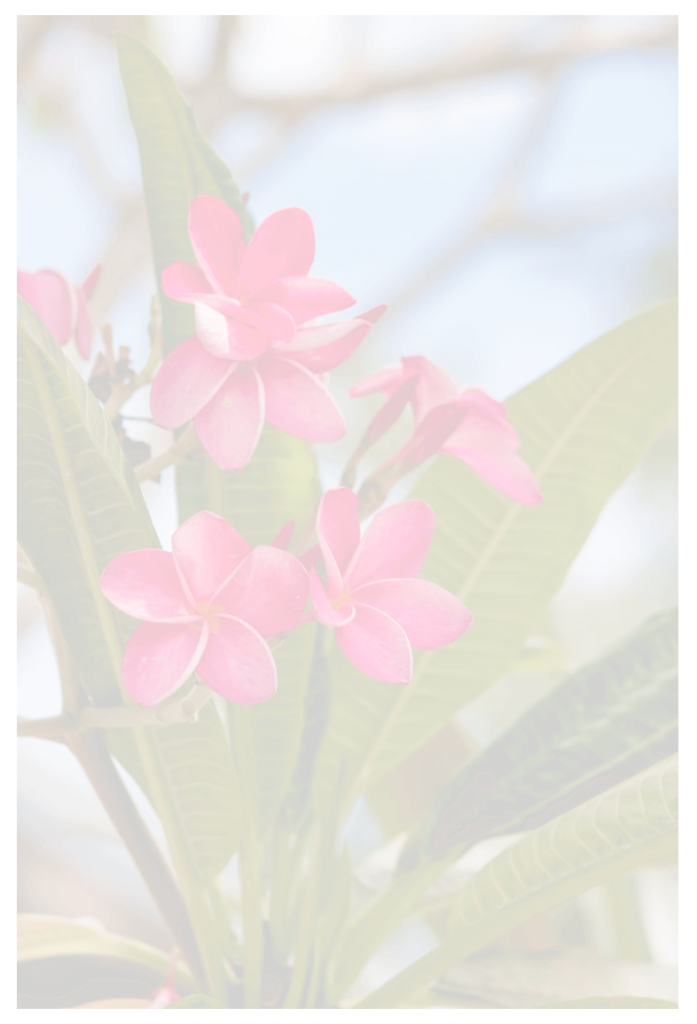
Vamos começar com a ferramenta da caneta.
Nota: todas as capturas de tela deste tutorial são tiradas do Adobe Illustrator CC 2022 versão Mac. Windows ou outras versões podem parecer diferentes.
Como desenhar usando a ferramenta da caneta
Além de criar caminhos/linhas a partir do zero, a ferramenta caneta é melhor para traçar um desenho se você quiser desenhar contornos precisos. Siga os passos abaixo para esboçar as flores.
Se não estás familiarizado com a ferramenta da caneta, eu tenho uma tutorial de ferramenta de caneta que te pode ajudar a começar.
Passo 1: Selecione o Ferramenta Caneta ( P ) da barra de ferramentas, mude a cor de preenchimento para nenhuma e escolha uma cor de traço. A cor de traço mostrará os caminhos da sua ferramenta caneta.
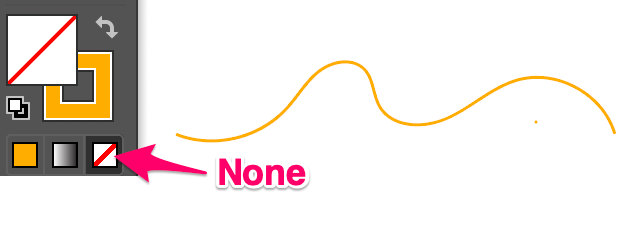
Agora decida o que traçar primeiro porque é onde você adicionaria o ponto de partida do caminho da ferramenta caneta. Assuma que você está começando com a flor e desenhe as pétalas uma de cada vez.
Passo 2: Clique na borda de uma pétala para adicionar o primeiro ponto de ancoragem. Você pode iniciar o ponto de ancoragem de qualquer lugar na pétala. A idéia é traçar o contorno da pétala usando a ferramenta de caneta.
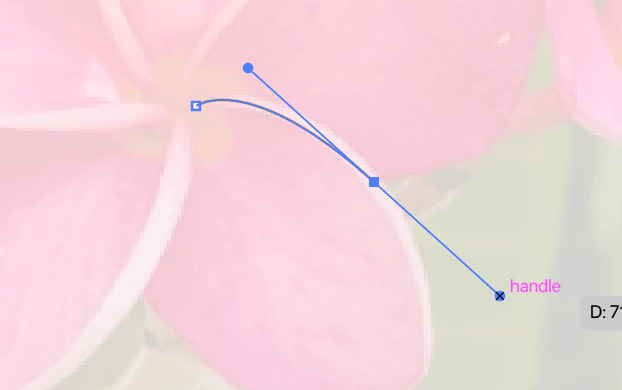
Clique na borda da pétala novamente para adicionar um novo ponto de ancoragem e arraste o cabo para desenhar uma linha curva seguindo a forma da pétala.
Continue adicionando pontos de ancoragem ao longo da pétala, e quando chegar ao final da pétala, acerte a Retorno ou Entre no seu teclado para parar o caminho.
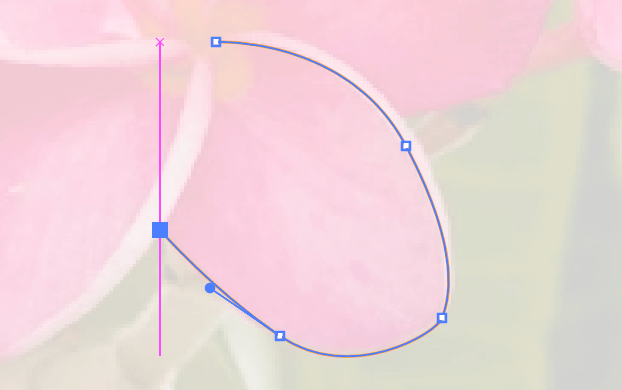
Use o mesmo método para completar as pétalas.
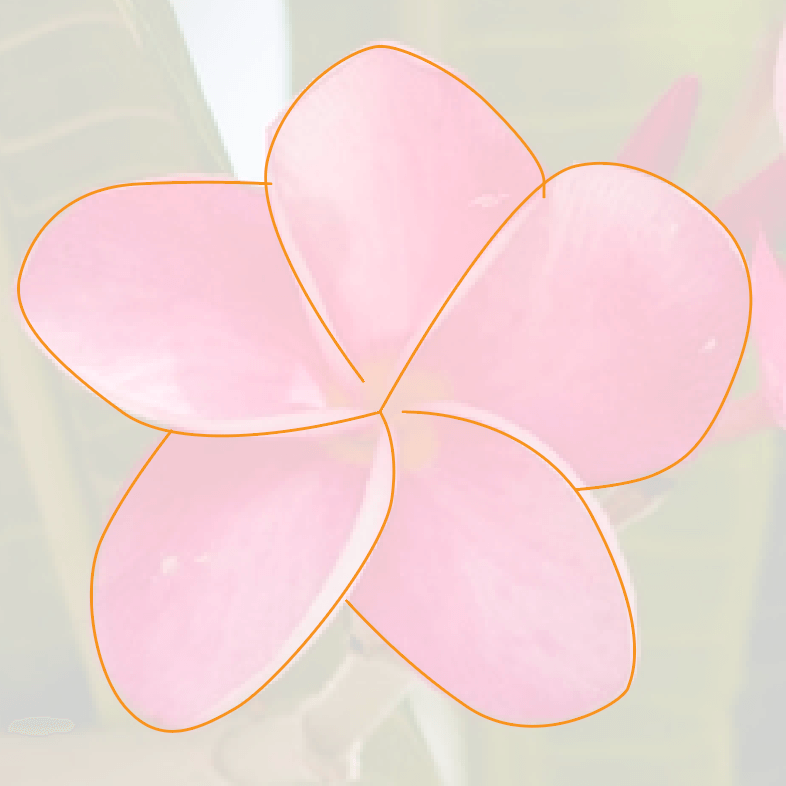
Como você pode ver, as linhas/caminhos não parecem muito convincentes, então o próximo passo é dar estilo aos caminhos, em outras palavras, aos traçados.
Passo 3: Selecione os caminhos das ferramentas da caneta, vá para Imóveis > Aparência painel e clique no botão Stroke opção.
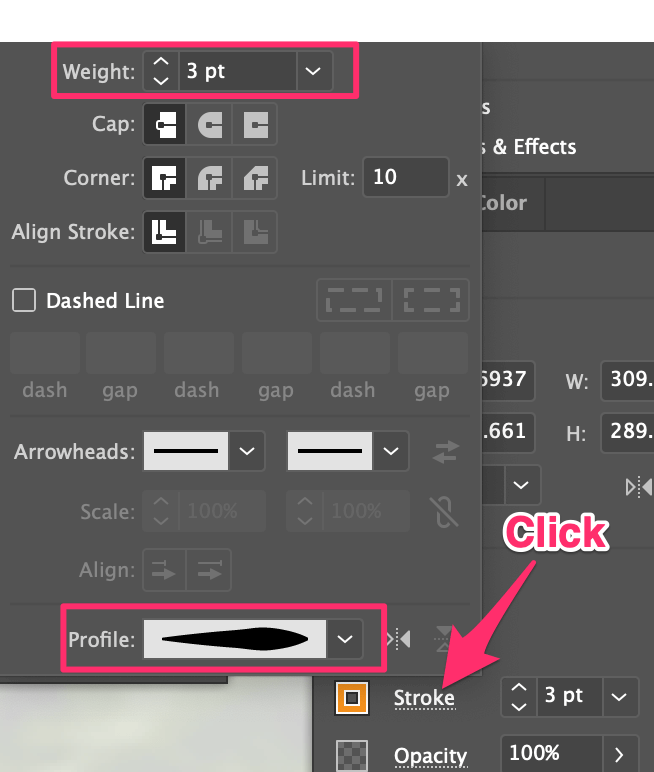
Alterar o traço Peso e Perfil .
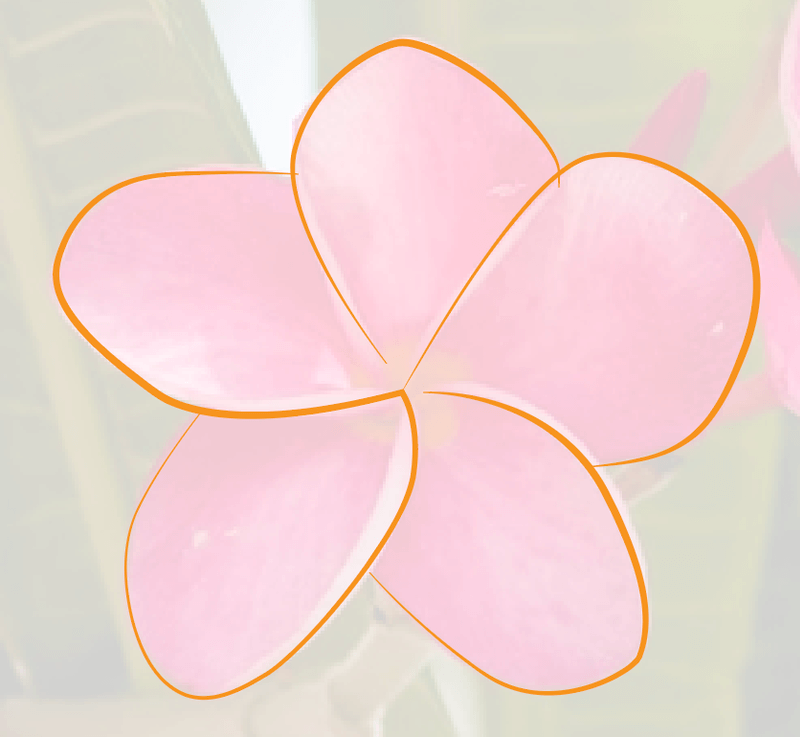
Parece melhor agora, certo? Alternativamente, você também pode aplicar pinceladas no caminho da sua ferramenta caneta.
Agora você pode usar o mesmo método para traçar o resto da imagem para criar um desenho ou tentar as outras ferramentas abaixo.
Como desenhar usando a ferramenta do lápis
Um lápis pode ser a primeira coisa que lhe vem à cabeça quando fala de esboçar. No entanto, a Ferramenta Lápis no Adobe Illustrator não é exactamente como o lápis real que usamos. No Adobe Illustrator, quando desenha com a Ferramenta Lápis, cria caminhos com pontos de ancoragem que pode editar.
Pode ser confuso no início, porque às vezes, quando você desenha através de um caminho existente, você pode acidentalmente editar alguns pontos de ancoragem que a forma ou linhas podem mudar completamente.
Fora isso, a ferramenta de lápis é fácil de entender e usar.
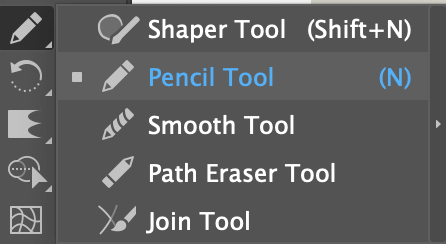
Basta escolher o Ferramenta de Lápis da barra de ferramentas ou ativá-la usando o N e começar a desenhar.
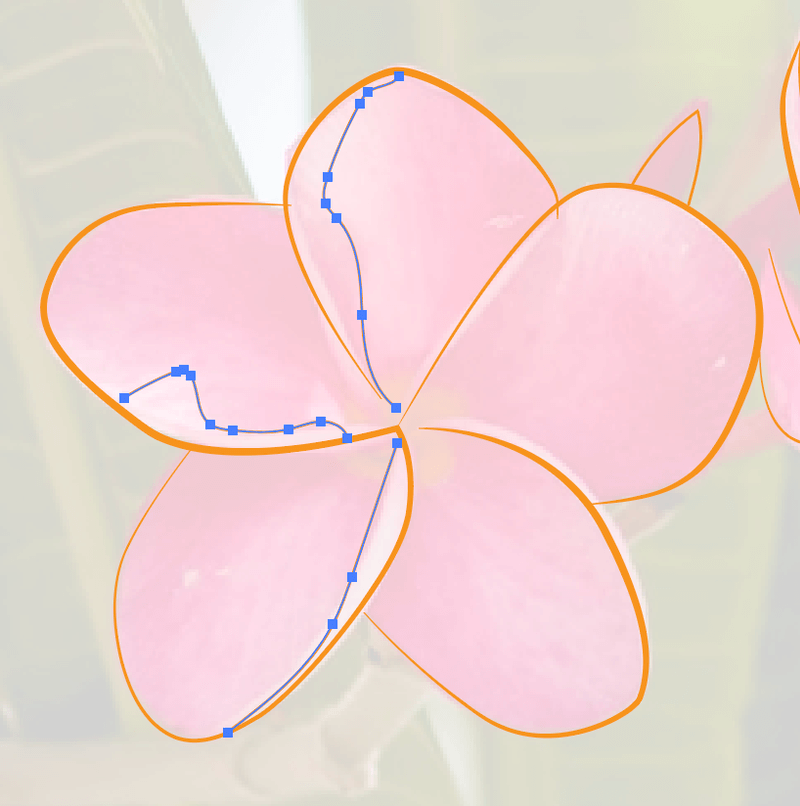
Isto é o que os caminhos do lápis pareceriam quando você desenha. Você também pode mudar o peso do traço e o perfil como você fez com o método da ferramenta caneta acima.
A próxima ferramenta de desenho é provavelmente a melhor que você pode usar para desenho à mão livre no Adobe Illustrator - a Ferramenta Pincel.
Como Desenhar Usando a Ferramenta Pincel
Prefiro a ferramenta de escova para desenho à mão livre ou esboços porque é mais flexível do que o lápis, e há muito mais opções de traçado.
O desenho com a ferramenta pincel é um pouco semelhante à ferramenta lápis, a diferença é que existem diferentes tipos de pincel, e quando você desenha, ele não cria pontos de ancoragem e seus traços não mudarão suas formas por acidente.
Passo 1: Abra o painel Escovas a partir do menu suspenso Janela > Pincéis .
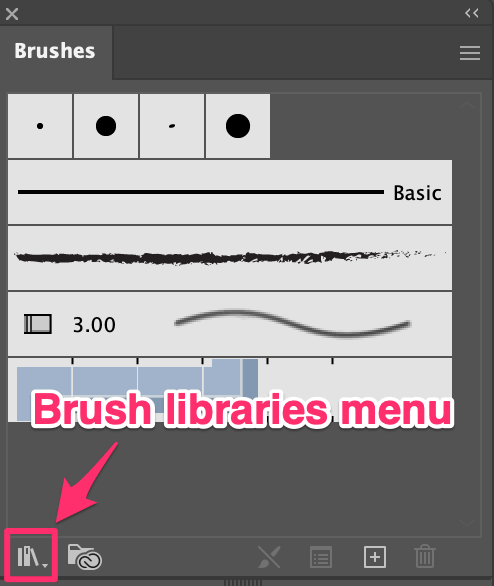
Passo 2: Escolha o Ferramenta Pincel ( B ) a partir da barra de ferramentas, e escolha um tipo de escova a partir do painel Escovas.
Você pode abrir o Menu Bibliotecas de Pincel para encontrar mais pincéis.
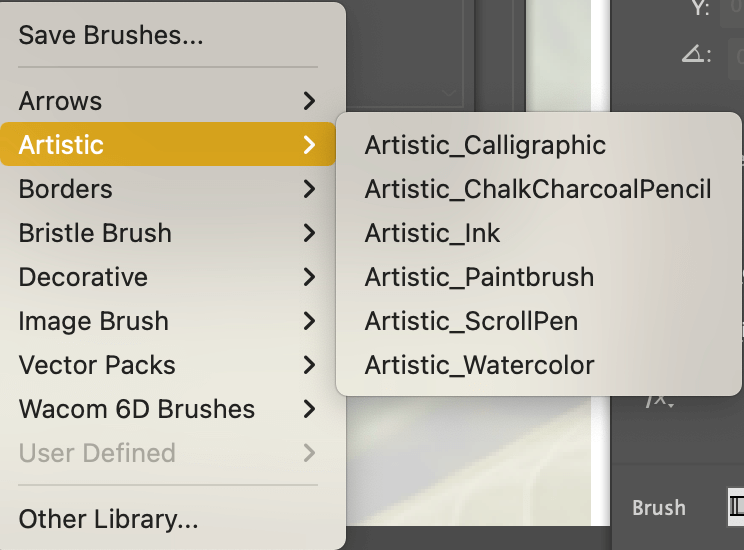
Passo 3: Comece a desenhar. Normalmente, eu desenharia o contorno primeiro. Se você não tiver uma placa gráfica, seria muito difícil desenhar linhas firmes.

Você pode ajustar o tamanho do pincel à medida que desenha. Pressione as teclas de suporte esquerdo e direito [ ] para aumentar ou reduzir o tamanho da escova.
Se você quiser remover alguns traços, você pode usar a Ferramenta Apagador para apagá-los.
Você também pode usar alguns pincéis artísticos como pincéis de aquarela para preencher cores.
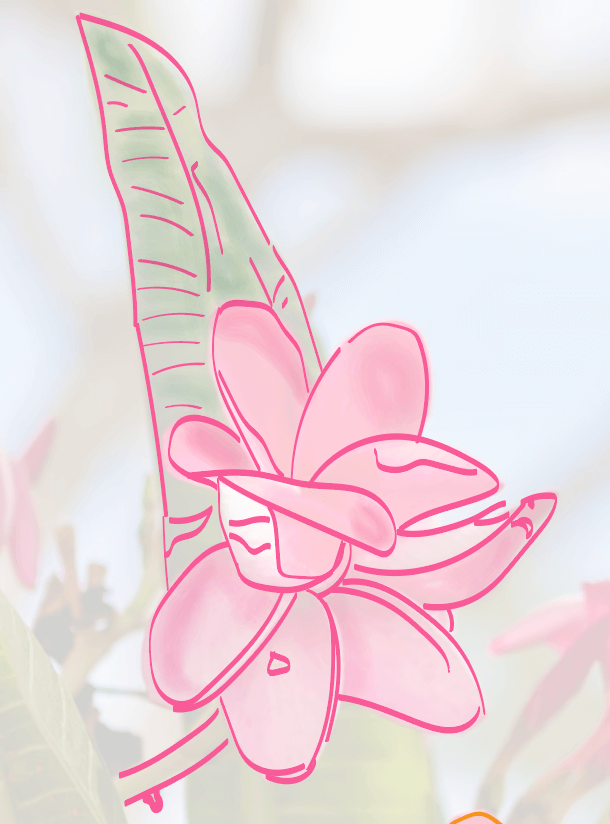
FAQs
Aqui estão mais noções básicas de desenho que você pode estar interessado em aprender.
Como desenhar no Adobe Illustrator sem uma placa gráfica?
Você pode facilmente desenhar formas vetoriais sem um tablet gráfico. Alternativamente, você pode usar um trackpad ou um mouse e usar a Pen Tool ou ferramentas de forma para desenhar formas. No entanto, se você quiser criar desenhos em estilo livre sem um tablet gráfico, é muito desafiador.
Como desenhar no Adobe Illustrator com um rato?
A utilização de um mouse para criar formas ou traçar uma imagem é totalmente possível. Escolha uma ferramenta básica de forma como o retângulo ou elipse, e clique e arraste para desenhar a forma. Você também pode combinar formas usando o Pathfinder ou o Shape Builder.
Como desenhar uma linha no Adobe Illustrator?
Você pode usar a Ferramenta Caneta, Ferramenta Pincel, Ferramenta Segmento de Linha ou Ferramenta Lápis para desenhar linhas. Se você quiser desenhar uma linha reta, segure a tecla Shift enquanto desenha. Se você quiser desenhar uma linha curva, você pode usar as ferramentas de desenho ou usar a Ferramenta Curva ou transformar ferramentas para curvar uma linha.
Como desenhar um coração no Adobe Illustrator?
Existem diferentes maneiras de fazer diferentes estilos de corações, mas a maneira mais fácil de fazer um coração é usando a Ferramenta Ponto de Âncora para editar um quadrado. Se você quiser desenhar um coração de estilo livre, desenhe-o com um pincel ou lápis.
Envolvimento
Existem muitas ferramentas de desenho no Adobe Illustrator. As três ferramentas que introduzi neste tutorial são as mais comuns. O lápis é ótimo para criar formas e linhas de forma livre. A ferramenta caneta funciona melhor para traçar contornos e o pincel é o pincel para desenhos à mão livre.

